苹果下载后界面变英文怎么切换回中文啊?
苹果设备下载应用后界面变英文的常见原因及解决方法
在使用苹果设备(iPhone、iPad等)下载应用或更新系统后,部分用户可能会遇到界面突然变为英文的情况,这不仅影响使用体验,还可能导致操作困难,这一问题通常与系统语言设置、应用内语言偏好或账号区域相关,以下是具体原因和对应的解决方案,帮助你快速恢复中文界面。
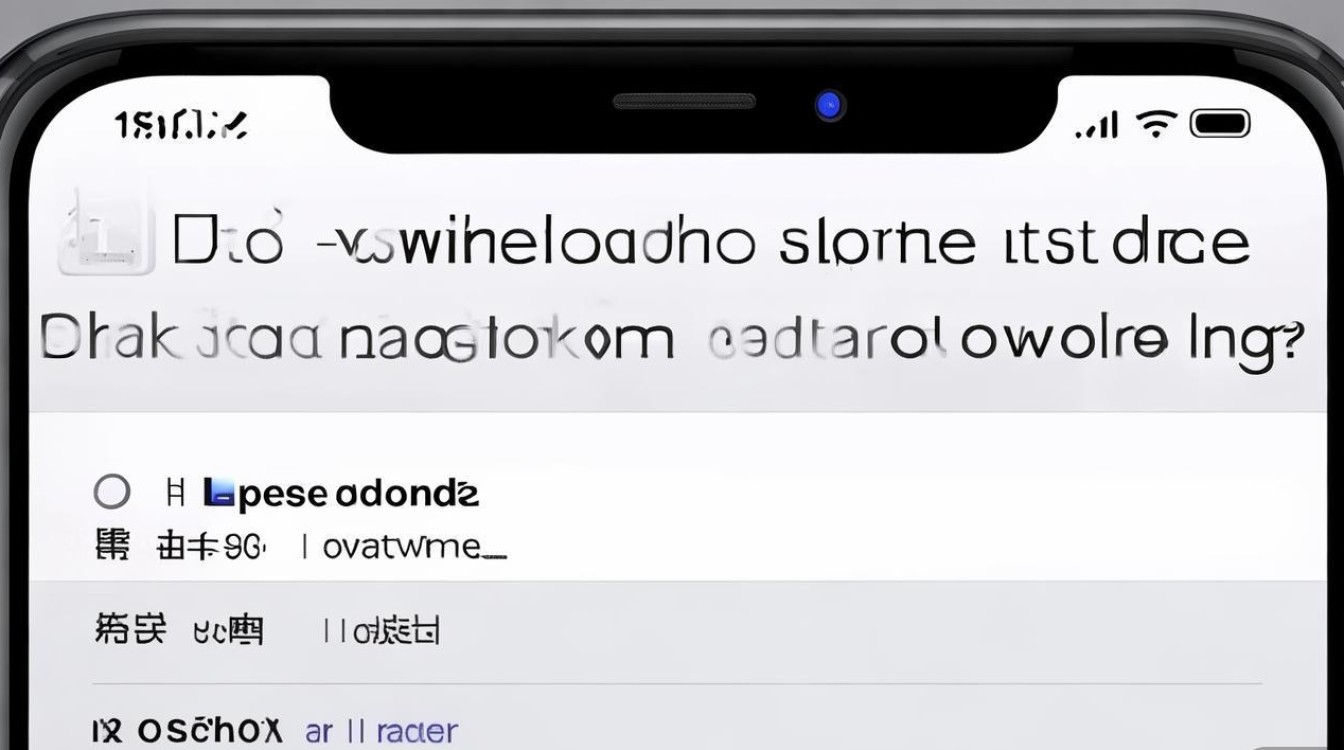
核心原因:系统语言设置被误修改
最常见的情况是设备的系统语言被意外更改,苹果设备的系统语言会直接影响所有原生应用及部分第三方应用的显示语言,若语言设置为英文,界面自然会变为英文。
解决步骤:
- 进入「设置」>「通用」>「语言与地区」;
- 检查「iPhone语言」是否为「简体中文」,若显示为「English」,点击后选择「简体中文」;
- 重启设备,让设置生效。
重启后,系统及大部分应用的界面应会自动恢复中文。
应用内语言设置独立于系统
部分第三方应用(如社交媒体、工具类应用)拥有独立的语言设置,即使系统语言为中文,应用内也可能因误操作切换为英文。
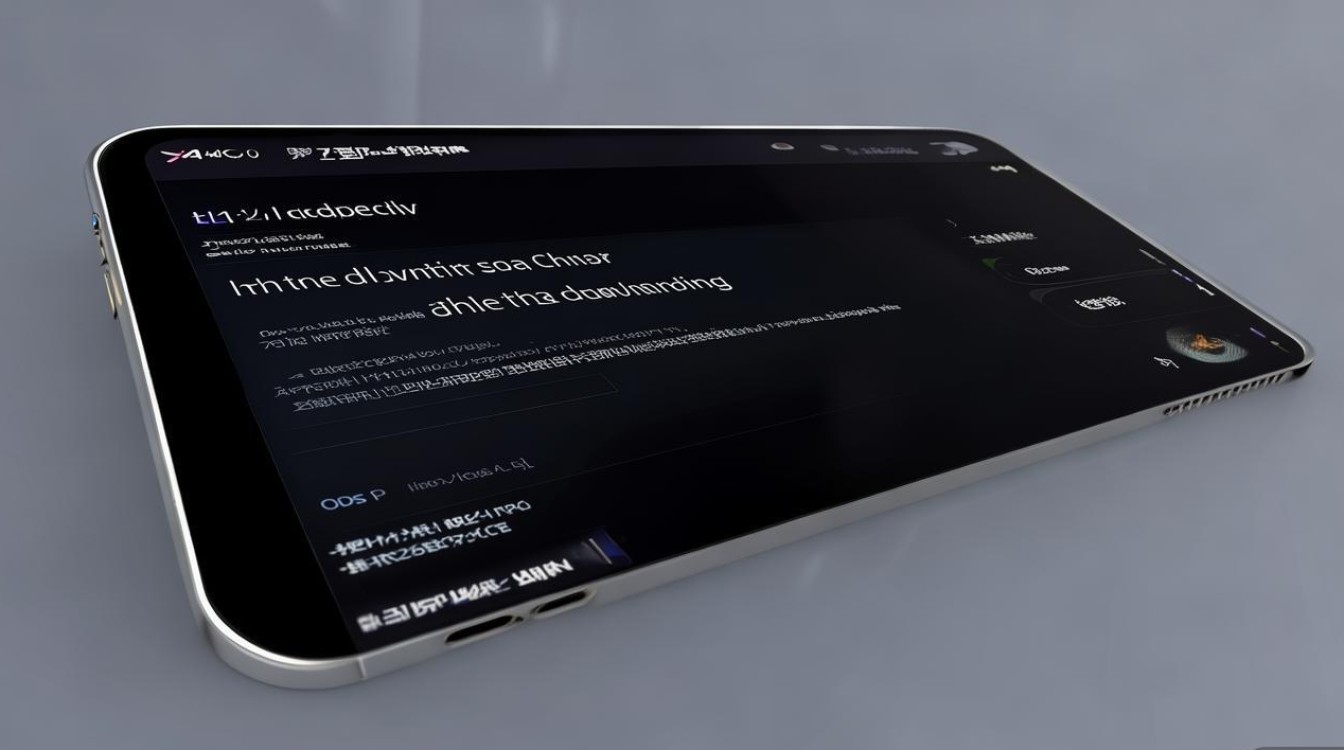
解决步骤:
- 打开出现问题的应用,进入「设置」页面(通常在「个人中心」或「菜单」中);
- 查找「语言」「Language」或「显示语言」等选项;
- 选择「简体中文」并保存。
以微信为例,路径为「我」>「设置」>「通用」>「语言」,选择「简体中文」即可。
Apple ID 区域设置影响应用商店
若下载应用时应用商店(App Store)显示英文,可能与Apple ID的注册区域有关,不同区域的应用商店可能默认显示对应语言,例如美区ID可能导致界面为英文。
解决步骤:
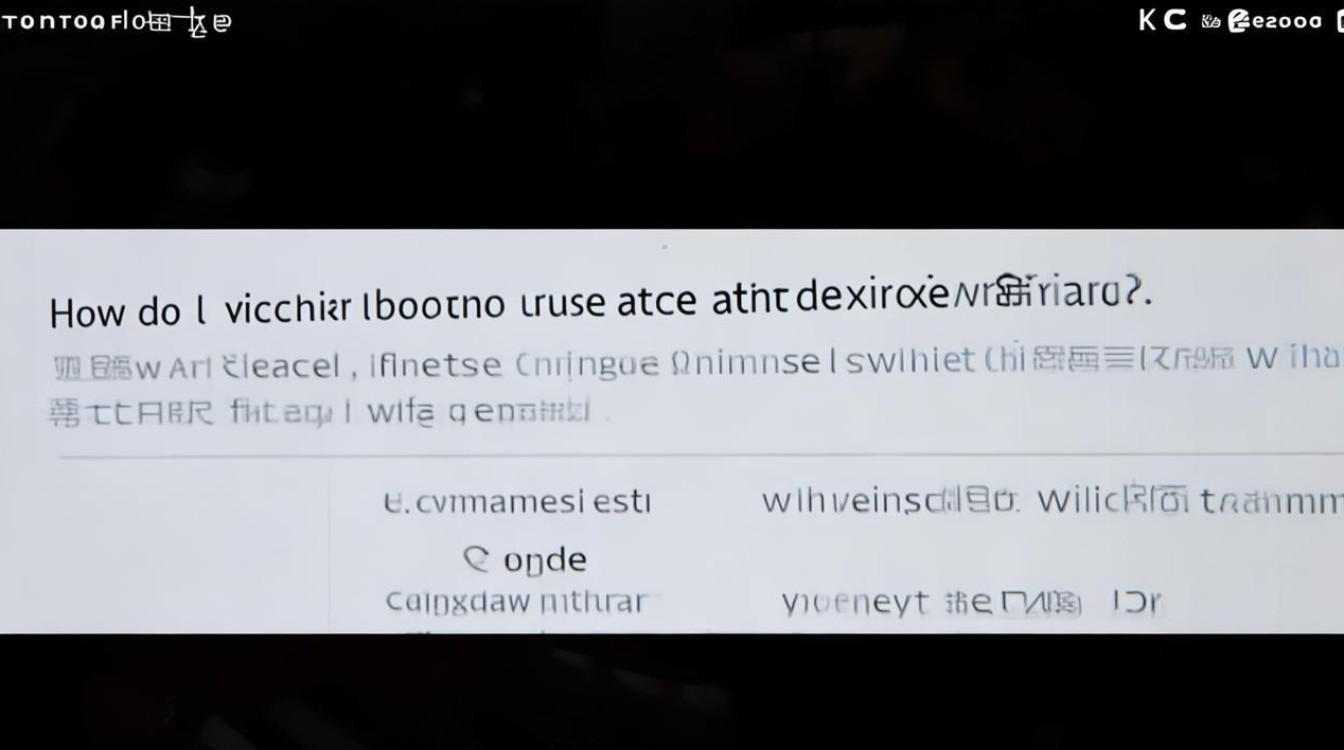
- 进入「设置」>「您的姓名」(顶部Apple ID选项);
- 点击「媒体与购买项目」>「查看Apple ID」,进入「国家/地区」设置;
- 确保区域设置为「中国」,若为其他国家/地区,需切换至中国(注意:切换区域需符合当地支付规则,且现有内容可能无法同步)。
切换后,重新打开App Store,界面语言会恢复中文。
系统缓存或版本兼容性问题
偶尔,设备缓存或应用版本更新后可能出现语言显示异常,尤其是未及时更新的系统版本。
解决步骤:
- 清理设备缓存:重启设备或进入「设置」>「通用」>「iPhone储存空间」,选择应用后点击「卸载」并重新安装(注意:卸载不会删除应用数据);
- 检查系统更新:进入「设置」>「通用」>「软件更新」,安装最新版本iOS系统;
- 更新应用:打开App Store,点击右上角头像,在「更新」列表中更新所有应用。
多语言环境冲突(企业级或教育设备)
若设备是通过企业或学校配置的(MDM管理),管理员可能设置了多语言策略,限制用户修改系统语言,这种情况需要联系管理员解除限制。
常见问题速查表
| 问题场景 | 检查路径 | 解决方法 |
|---|---|---|
| 系统界面全英文 | 设置>通用>语言与地区>iPhone语言 | 切换为「简体中文」并重启 |
| 单个应用显示英文 | 应用内设置>语言选项 | 选择「简体中文」 |
| App Store显示英文 | 设置>Apple ID>媒体与购买项目>国家/地区 | 切换区域至「中国」 |
| 更新后语言异常 | 设置>通用>软件更新(检查最新版本) | 更新系统或清理应用缓存 |
苹果设备语言显示异常通常可通过检查系统语言、应用内设置、Apple ID区域三大核心设置解决,若问题仍存在,可能是设备管理策略或版本兼容性导致,建议联系苹果官方客服(Apple支持)或前往Apple Store寻求进一步帮助,日常使用中,定期更新系统和应用,避免随意修改Apple ID区域,可有效减少类似问题的发生。
版权声明:本文由环云手机汇 - 聚焦全球新机与行业动态!发布,如需转载请注明出处。


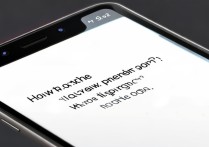
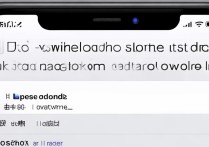

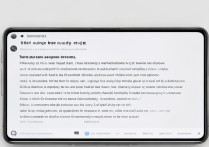






 冀ICP备2021017634号-5
冀ICP备2021017634号-5
 冀公网安备13062802000102号
冀公网安备13062802000102号